Savienojiet savu Android tālruni ar Windows 10 ar “Turpināt datorā”
Microsoft Windows 10 Android / / March 17, 2020
Pēdējoreiz atjaunināts

Jauna operētājsistēmas Windows 10 kritumu veidotāju atjaunināšanas funkcija ar nosaukumu “Turpināt datorā”. Tas ļauj sākt darbu ar tālruni un pārvietot to uz datoru.
Viedtālrunim šodien ir ļoti daudz skaitļošanas jaudas, taču ne visu to var izdarīt. Daudzas reizes sarežģītu uzdevumu veikšanai ir jāpabeidz darbplūsma datorā. Microsoft to saprot, un līdz ar gaidāmo Fall Creators atjauninājumu tas ievieš jaunu Savienošanas funkcija no tālruņa uz datoru, kas ļauj sākt strādāt ar tālruni un pēc tam to pārsūtīt uz Windows 10 sistēma.
Mēs jums parādījām kā lietot Turpināt datorā ar iOS un šeit ir apskatīts Android tālruņa savienojums ar Windows 10. Ņemiet vērā: lai tas darbotos, jums būs jādarbojas Būvē 16251 vai virs.
Piezīme: Kopš šī raksta sākotnējā rakstīšanas Microsoft ir ieviesusi lietotni “Tavs telefons”. Tas turpina regulāri iegūt funkcijas. Noteikti izlasiet mūsu rakstu: Kā sūtīt īsziņas no Windows 10, izmantojot lietotni Tavs telefons.
Savienojiet Android tālruni ar Windows 10
Lai sāktu, Android tālrunis ir jāsavieno pārī ar Windows 10. Lai to izdarītu, lai Iestatījumi> Tālrunis un pēc tam atlasiet pogu “Pievienot tālruni”.
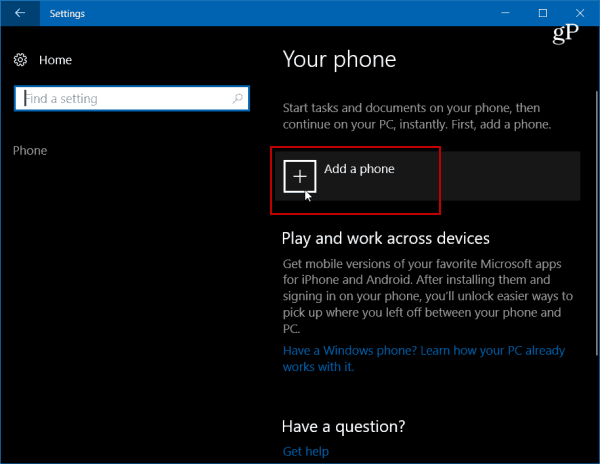
Pēc tam jums jāievada sava mobilā tālruņa numurs, lai saņemtu īsziņu.
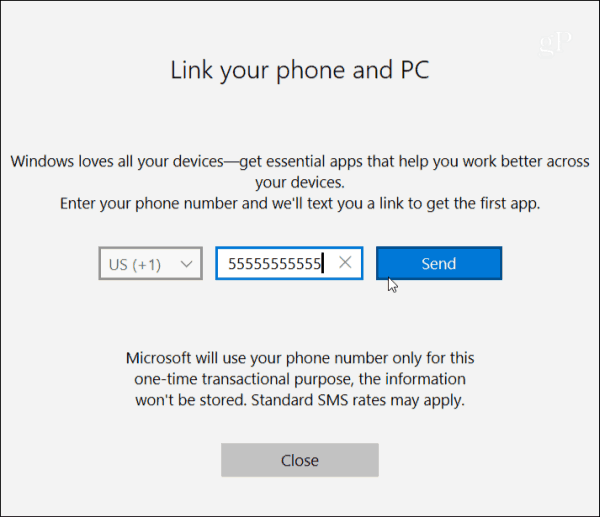
Uz jūsu Android tālruni tiks nosūtīta SMS ziņa ar saiti uz Microsoft Apps Play veikalā. Pieskarieties saitei, lai to instalētu.
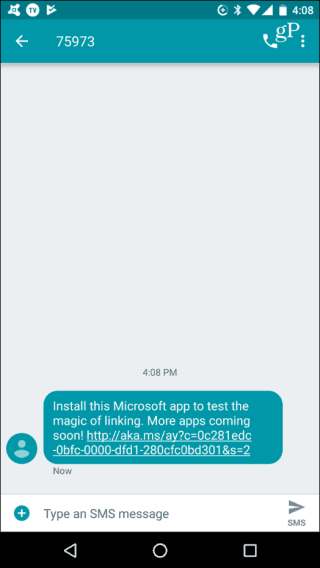
Pēc tam apskatiet Windows 10 sistēmu Iestatījumi> Tālrunis un jums vajadzētu redzēt, ka jūsu tālrunis ir savienots pārī ar Windows 10 un ir norādīts kā ierīce, kuru varat pārvaldīt.
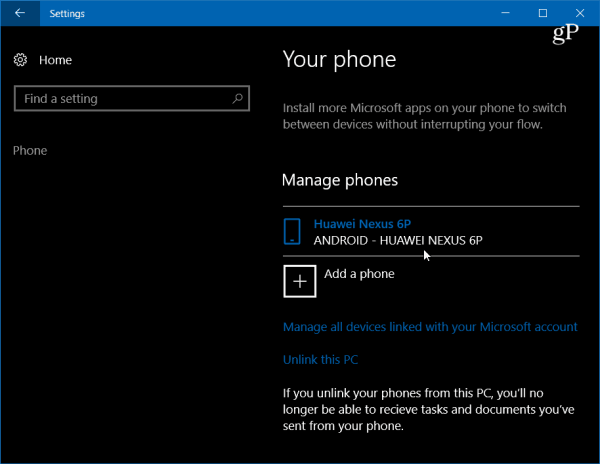
Atpakaļ tālrunī atveriet lietotni un sadaļā Windows Insiders pieskarieties “Izmēģiniet tūlīt”, un jūs saņemsit īsu apmācību un pēc tam ievada ekrānu - pieskarieties Sāc.
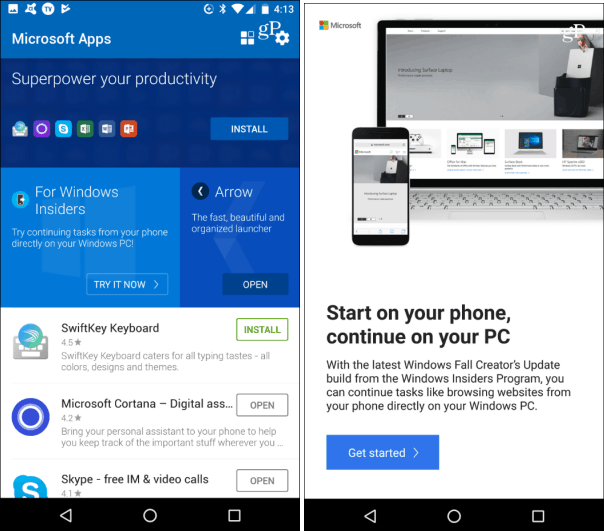
Lai pārbaudītu, vai tā darbojas, pārlūkojiet vietni, kuru vēlaties kopīgot ar Windows 10, pieskarieties opciju pogai un pēc tam - Kopīgot. Tādējādi tālrunī tiks atvērta koplietošanas opciju izvēlne - atlasiet Turpiniet datoru.
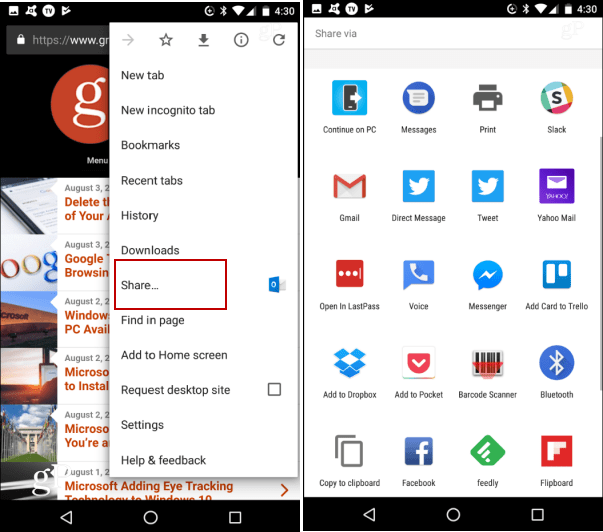
Ja šī ir pirmā reize, kad kopīgojat vienumu, jums vispirms jāpiesakās savā Microsoft kontā un jāapstiprina savienojums, izmantojot Microsoft autentifikators.
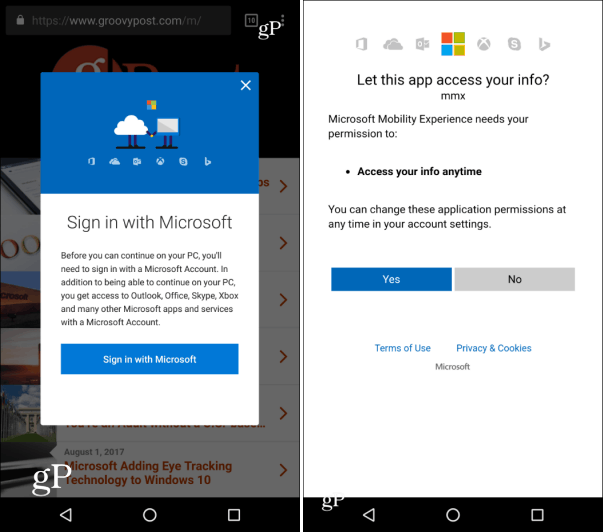
Pēc pierakstīšanās jums nevajadzēs pierakstīties vēlreiz, kamēr neizmantojat citu ierīci vai izrakstīsities no sava konta. Vēl viens procesa solis, uz kuru norādīt, ir tas, ka, pieskaroties vienumam Turpināt darbību datorā, jūs saņemsit iespēju nosūtīt tūlīt vai vēlāk. Pēc tam tālrunis skenēs jūsu tīklu ierīcēs, kuras var saņemt preci. Zemāk sniegtajā piemērā man ir divas dažādas sistēmas, no kurām izvēlēties.
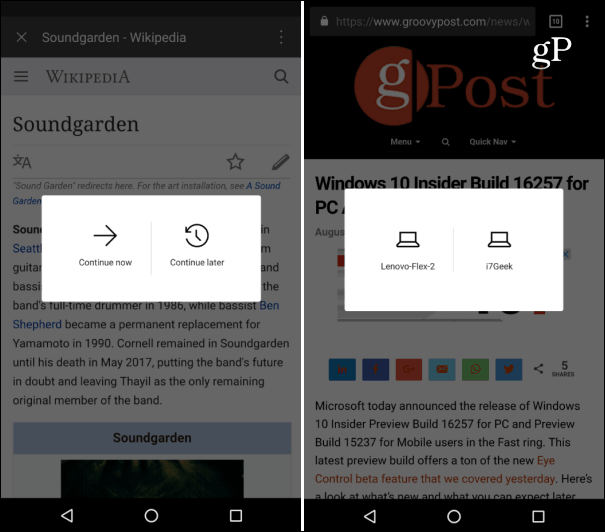
Nosūtot preci uz datoru, Darbību centrā jūs saņemsit paziņojumu, ka prece ir nosūtīta no jūsu Android tālruņa uz datoru. Piemēram, šeit es nosūtīju saiti uz vienu no mūsu rakstiem.
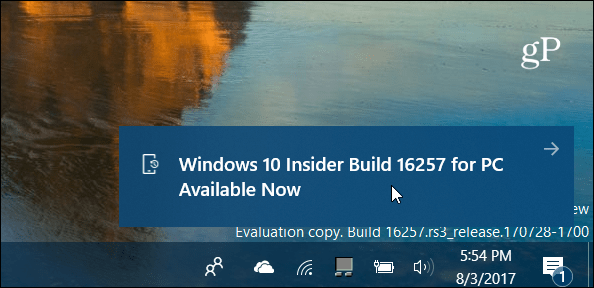
Summējot
Ņemiet vērā, ka šī funkcija joprojām tiek izstrādāta un šī raksta tapšanas laikā tā noteikti nav perfekta. Man, tāpat kā manam kolēģim Andre ar iOS, bija dažādas panākumu pakāpes, mēģinot nosūtīt tīmekļa vietnes. Pārbaudot, es izmantoju a Nexus 6P darbojas operētājsistēma Android Nougat, a Lenovo Flex 2un Dell Inspiron darbvirsmas (abi darbojas Windows 10 būvēt 16257). Dažreiz nekas netiktu nosūtīts, un dažreiz es saņemtu paziņojumu, bet tas netiktu atvērts manā pārlūkprogrammā.
Tomēr, kad lietas ritēja tā, kā reklamēts, tas parādīja potenciālu, kā tas noteikti būs noderīgi nākotnē. Šķiet, ka šobrīd tas aprobežojas tikai ar sūtīšanu pa vietnēm, nevis citiem vienumiem, piemēram, Office dokumentiem. Lai gan es varēju nosūtīt meklēšanu no Bing lietotne Android ierīcēm.
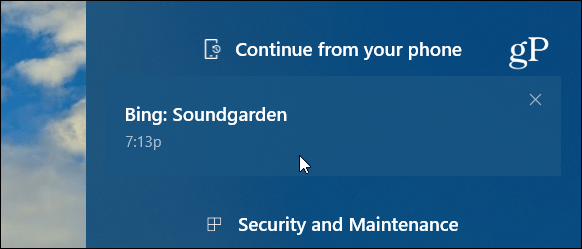
Jāuzsver vēl viena lieta Microsoft Apps for Android, kas ļauj viegli atrast oficiālas Microsoft lietotnes, tam ir daudz potenciāla Turpiniet uz datora iezīme. Tiklīdz funkcionalitāte tiek integrēta vairākās pieejamās Microsoft lietotnēs (un citās attiecīgajās lietotnēs), ir daudz potenciālu virzīties uz priekšu.

